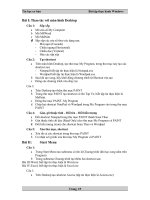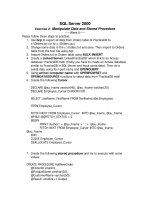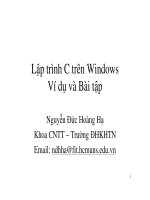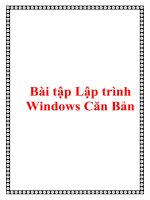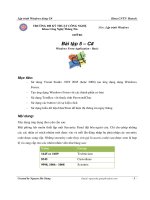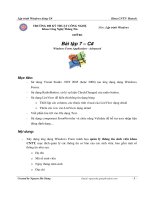bài tập Windows 1
Bạn đang xem bản rút gọn của tài liệu. Xem và tải ngay bản đầy đủ của tài liệu tại đây (1.64 MB, 66 trang )
Trung tâm Tin học Bài tập Tin học Văn phòng
PHẦN WINDOWS
BÀI TẬP WINDOWS 1
(Nội dung: quản lý desktop)
1. Sắp xếp lại các Folder và ShortCut trên Desktop theo các cách khác
nhau (Click chuột phải trên desktop chọn Arrange Icon Chọn
cách sắp xếp)
2. Điều chỉnh các thông số cho màn hình (click chuột phải trên desktop
chọn Properties hoặc Start Setting Control panel Display)
3. Điều chỉnh Background, thay đổi kiểu màn hình nền của desktop
4. Điều chỉnh Screen Saver:
- Chọn các loại Screen saver khác nhau
- Cho hiện dòng chữ chạy là họ tên của bạn
5. Điều chỉnh môi trường làm việc:
- Điều chỉnh ngày, tháng, năm cho hệ thống đúng với ngày
tháng năm hiện hành (control panel date time, quan sát kết quả ở
đồng hồ góc phải taskbar)
6. Thao tác trên thanh taskbar:
- Thiết lập thanh taskbar luôn nằm trước các ứng dụng khác:
right_click trên thanh taskbar chọn properties chọn thẻ taskbar
chọn: Keep the taskbar on the top of other windows OK
- Lần lượt di chuyển thanh taskbar đến các cạnh của màn
hình: click vào taskbar, kéo đến các vị trí cạnh mong muốn. Sau đó, trả
thanh taskbar về vị trí cũ (cạnh dưới).
- Cố định, không cho di chuyển taskbar: right click trên
taskbar chọn: Lock the taskbar
- Thiết lập cho thanh taskbar tự động ẩn: right click trên
taskbar chọn properties chọn thẻ taskbar chọn Auto hide the
taskbar OK.
-1-
Bài tập Tin học Văn phòng Trung tâm Tin học
BÀI TẬP WINDOWS 2
(Nội dung: quản lý desktop: thao tác trên các cửa sổ
My Computer, Recycle Bin)
1. Mở cửa sổ My Computer: double click vào biểu tượng My
Computer trên desktop. Thực hiện các công việc sau:
- Thu nhỏ cửa sổ My Computer
- Phóng to cửa sổ My Computer
- Phục hồi cửa sổ My Computer như kích thước lúc mới mở
cửa sổ này.(Restore).
- Thay đổi kích thước cửa sổ này tùy ý.
- Đóng cửa sổ My Computer.
2. Mở cửa sổ Recycle Bin trên desktop: double click vào biểu tượng
Recycle Bin trên desktop. Thực hiện các công việc sau:
- Lặp lại các thao tác giống như câu 1.
- Chọn một tập tin, hoặc thư mục có trong cửa sổ này, thực
hiện thao tác khôi phục tập tin, thư mục đã bị xóa.
2
Trung tâm Tin học Bài tập Tin học Văn phòng
BÀI TẬP WINDOWS 3
(Nội dung: Windows Explorer – Các thao tác trên thư mục)
1. Khởi động Windows Explorer và tạo cấu trúc
thư mục (Folder) như hình bên
2. Chọn các thư mục (Folder) để nó trở thành thư mục
(Folder) hiện hành và quan sát nội dung của nó.
3. Chọn thư mục THCB, sau đó thực hiện các lệnh
và quan sát các thể hiện của các thư mục trên
cửa sổ Windows Explorer: View
Thumbnails/Tiles/Icons/List/Details
4. Thực hiện thao tác sắp xếp các thư mục và quan
sát trình tự các thư mục trong cửa sổ Windows
Explorer:view Arrange Icons by
Name/Size/Type/Modified
5. Xem thông tin của các thư mục DOHOA,
LAPTRINH bằng cách chọn thư mục cần xem
và thực hiện lệnh File Properties.
6. Gán thuộc tính ẩn (Hidden) cho thư mục THVP,
thuộc tính chỉ đọc (Read Only) cho thư mục THCB bằng cách chọn
thư mục và thực hiện lệnh File Properties Read Only/Hidden.
7. Thực hiện lệnh Tools Folder Options để hiển thị lại thư mục
THVP đã bị ẩn.
8. Thực hiện lại lệnh File Properties để xóa bỏ các thuộc tính đã cài đặt cho
thư mục THVP và THCB.
9. Đổi tên các thư mục sau:
-3-
Bài tập Tin học Văn phòng Trung tâm Tin học
CHAPTER1CHUONG1, CHAPTER2CHUONG2
MSPAINTVEHINH, WORDPADSOANTHAO
3DS 3DSTUDIO
10. Tạo thêm 1 thư mục có tên SAOCHEP trong thư mục BAITAP3.
11. Chép thư mục THVP, THCB vào SAOCHEP.
12. Chép nội dung của PASCAL và COBOL vào C.
13. Xóa thư mục THVP và THCB trong thư mục BAITAP3.
14. Tạo thêm thư mục GRAPHICS trong BAITAP3, sau đó di chuyển nội
dung của thư mục DOHOA vào GRAPHICS.
4
Trung tâm Tin học Bài tập Tin học Văn phòng
BÀI TẬP WINDOWS 4
(Nội dung: Windows Explorer - Shortcut - chức năng
tìm kiếm tập tin)
1. Khởi động Windows Explorer và tạo cấu trúc
thư mục như hình bên.
2. Dùng chức năng tìm kiếm để tìm 2 tập tin
CALC.EXE và WORDPAD.EXE, sau đó chép
vào thư mục MSPAINT.
3. Dùng chức năng tìm kiếm để tìm các tập tin có
phần mở rộng là .TXT, chọn 5 tập tin có dung lượng < 5KB và chép
vào thư mục WORDPAD.
4. Tìm các tập tin có ký tự thứ 2 là S và chép vào thư mục FOXPRO.
5. Sắp xếp các tập tin trong thư mục WORDPAD theo kích thước tăng
dần, chọn cách hiển thị Details để xem các thông tin: loại tập tin, kích
thước, ngày giờ tạo...
6. Trên desktop, tạo 1 shortcut để khởi động chương trình Unikey (hoặc
Vietkey2000) có tên GOTIENGVIET.
7. Trên desktop, tạo 1 shortcut để khởi động chương trình WORDPAD
có tên SOANTHAO
8. Sao chép 2 shortcut vừa tạo ở trên vào thư mục LUU. Sau đó thử khởi
động 2 shortcut này từ thư mục LUU, quan sát và nhận xét.
9. Xóa 2 shortcut ở trong thư mục LUU (không dùng Shift + Delete),
sau đó vào Recycle Bin phục hồi lại.
-5-
Bài tập Tin học Văn phòng Trung tâm Tin học
BÀI TẬP WINDOWS 5
(Nội dung: Wordpad - soạn thảo và lưu tập tin)
1. Dùng Windows Explorer tạo cấu trúc thư mục
như hình bên.
2. Khởi động chương trình WORDPAD để soạn
nội dung sau đây và lưu vào thư mục
VANBAN với tên TAPBUT. RTF
TẠP BÚT
Một năm trôi qua thật nhanh, thế là lại
già thêm một tuổi. Ngày xưa, tôi ít khi nghĩ đến tuổi tác nhưng
từ khi nghe thằng em sắp lập gia đình, rồi cô bạn sắp có em bé,
ra đường nhiều đứa trẻ gọi bằng cô, xưng con và cảm thấy mệt
mỏi với những cuộc vui ồn ào, náo nhiệt...Lúc đó tôi mới chợt
thấy những nếp nhăn trên gương mặt của mình ...
Mọi người đều hy vọng một năm mới sẽ mang lại hạnh
phúc cho mình và người thân, nhưng riêng tôi thì lại mong
muốn đừng có năm mới và điều đó thì không bao giờ xảy ra...
3. Tạo một shortcut để mở tập tin TAPBUT trên desktop.
4. Dùng chương trình WORDPAD để mở tập tin TAPBUT.RTF từ
shortcut vừa tạo ở trên, nhập thêm nội dung sau vào và lưu lại với tên
DANHNGON.RTF trong thư mục VANBAN.
DANH NGÔN
• Không gì đẹp hơn sự thật
• Thành kiến là cha đẻ của sự dốt nát
• Bộ lông làm đẹp con công, học vấn làm đẹp con người
• Chớ nói công việc này khó, có khó mới nên người
5. Copy 2 tập tin TAPBUT.RTF và DANHNGON.RTF vào thư mục
BTWIN, sau đó đổi tên tập tin TAPBUT.RTF TB.DOC;
DANHNGON.RTF DN.DOC.
6. Di chuyển thư mục VANBAN vào thư mục BAITAP5.
6
Trung tâm Tin học Bài tập Tin học Văn phòng
BÀI TẬP WINDOWS 6
(Nội dung: Wordpad - soạn thảo và lưu tập tin)
1. Dùng Windows Explorer tạo cấu trúc thư
mục như hình bên.
2. Khởi động chương trình
WORDPAD.EXE để soạn nội dung sau
đây và lưu vào thư mục WinDows với
tên QUEHUONG.DOC
Quê hương là chùm khế ngọt
Cho con trèo hái mỗi ngày
Quê hương là đường đi học
Con về, rợp bướm vàng bay.
Quê hương là con diều biếc
Tuổi thơ con thả trên đồng
Quê hương là con đò nhỏ
Êm đềm khua nước ven sông
Quê hương là cầu tre nhỏ
Mẹ về nón lá nghiêng che
Quê hương là đêm trăng tỏ
Hoa cau rụng trắng ngoài thềm
Quê hương mỗi người chỉ một
Như là chỉ một Mẹ thôi
Quê hương nếu ai không nhớ
Sẽ không lớn nổi thành người
3. Dùng chương trình WORDPAD để mở lại tập tin trên, thêm vào cuối
văn bản với nội dung: Sưu tầm. Sau đó lưu thành một tập tin khác có
tên là họ tên của bạn, trong thư mục Winword.
4. Copy tập tin vừa tạo được ở câu 3 vào thư mục Tin Hoc Van Phong.
Sau đó đổi tên tập tin này thành Saoluu.doc.
5. Di chuyển tập tin QUEHUONG.DOC ra thư mục HoVaTen_ThiSinh.
-7-
Bài tập Tin học Văn phòng Trung tâm Tin học
BÀI TẬP WINDOWS 7
(Nội dung: Ms Paint)
1. Tạo shortcut cho chương trình MS Paint trên desktop.
2. Khởi động chương trình MS Paint từ shortcut trên để thực hiện các
hình vẽ sau, lưu với tên TAPVE.BMP:
3. Vào control panel, thực hiện chức năng PrintScreen để sao chép
các hình sau vào MS paint, lưu thành tập tin có tên HINH.BMP.
8
Trung tâm Tin học Bài tập Tin học Văn phòng
4. Vẽ các hình sau trong Ms Paint, sau đó lưu thành tập tin có tên
HINHMOI.BMP.
-9-
Bài tập Tin học Văn phòng Trung tâm Tin học
BÀI TẬP TỔNG HỢP
1. Khởi động Windows Explorer và tạo cấu
trúc thư mục như hình bên.
2. Tạo một shortcut khởi động chương trình
WORDPAD.EXE với tên SOANTHAO
trên desktop. Sau đó copy shortcut này vào
thư mục VANBAN.
3. Tạo shortcut khởi động chương trình Unikey (hoặc Vietkey2000) với
tên GOTIENGVIET trong thư mục VANBAN.
4. Khởi động shortcut SOANTHAO để soạn thảo nội dung văn bản sau
và lưu vào thư mục VANBAN với tên ST.
Những ngày mưa bão dầm dề ngày xưa tôi nhớ
lại. Mẹ tôi cũng thường về sớm hơn thường lệ. Mưa
bão đối với người buôn thúng bán bưng là họa, là ế
ẩm. Bà về nhóm bếp lửa, nhìn xuống mông lung mưa
trên sông chẳng nói lời nào. Mái dột, nhà xiêu, bếp
chiều đạm bạc, nhưng trên trang giấy của thằng con
trai 18 tuổi khi ấy là thơ tình cho một ai đó.
Nhà nghèo, đứa con vẫn được đến trường,
thỉnh thoảng lại càu nhàu vì không có một chiếc xe tử
tế để chở bạn gái đi chơi...
5. Dùng chương trình WORDPAD để mở lại tập tin ST trên, soạn thêm tiêu đề
là TẢN MẠN CUỐI TUẦN và lưu mới (save as) vào thư mục BACKUP
với tên SOANTHAO.RTF.
6. Chép nội dung của VANBAN và GAMES vào BACKUP.
7. Tìm 3 tập tin có ký tự thứ 2 là E, phần mở rộng .JPG, sau đó chép vào
thư mục VANBAN.
8. Đổi tên thư mục BACKUP thành SAOLUU.
9. Di chuyển cây thư mục trên ra desktop.
10
Trung tâm Tin học Bài tập Tin học Văn phòng
ĐỀ THAM KHẢO 1
-11-
Bài tập Tin học Văn phòng Trung tâm Tin học
ĐỀ THAM KHẢO 2
(Thời gian 45 phút)
1. Tạo cấu trúc thư mục như hình bên trong
thư mục gốc ổ đĩa D:\ (1đ).
2. Đổi tên thư mục KHCB thành họ tên của
sinh viên (1đ).
3. Dùng chức năng tìm kiếm, tìm và chép 2
tập tin có các ký tự cuối là “er”, phần mở
rộng là .jpg vào thư mục HOA (1đ).
4. Trong thư mục TOAN, tạo shortcut cho chương trình Calc.exe với tên
là MAYTINH (1đ).
5. Dùng shortcut vừa tạo ở câu 4 để khởi động Calc.exe, tính 999
5
sau đó
dùng Wordpad lưu kết quả vào thư mục TOAN với tên tập tin là
KETQUA. Nội dung như sau: (1đ)
Kết quả câu 5 là: 999
5
= ….
6. Dùng chương trình WORDPAD để mở lại tập tin KETQUA ở trên,
nhập thêm tiêu đề là LÀM QUEN VỚI CALCULATOR, lưu tập tin
với tên CALCULATOR trong thư mục TOAN (1đ).
7. Tạo thêm thư mục ANH cùng cấp với thư mục TOAN, di chuyển các
tập tin trong thư mục HOA vào thư mục ANH (1đ).
8. Tạo thêm thư mục VE cùng cấp với thư mục TOAN, dùng chương
trình MsPaint, hãy vẽ cờ Việt Nam. Lưu tập tin với tên
covietnam.bmp, lưu vào thư mục VE (1đ).
9. Dùng chương trình MsPaint để sao chép các hình sau trong Control
Panel. Lưu tập tin với tên là PRINTSCREEN.bmp trong thư mục VE (1đ):
10.Copy cây thư mục vừa tạo ra desktop (1đ)
12
Trung tâm Tin học Bài tập Tin học Văn phòng
ĐỀ THAM KHẢO 3
(Thời gian 45 phút)
1. Tạo cây thư mục sau trên thư mục gốc đĩa D:\ (1đ)
2. Trong thư mục CNPM, tạo shortcut cho
chương trình EXCEL.EXE, tên shortcut là
BANGTINH . (1đ)
3. Tìm 2 tập tin có phần mở rộng là .doc và
chép chúng vào thư mục MANGMT. (1đ)
4. Copy shortcut BANGTINH đã tạo ở câu 2
vào thư mục TRUONGCN4 và đổi tên shortcut
này thành EXCEL (1đ)
5. Dùng MS Paint vẽ hình bên. Lưu tên tập tin là
TRAITIM.bmp trong thư mục MANGMT (1đ).
6. Sao chép thư mục MANGMT vào TRUONGCN4
và đổi tên thành NETWORK (1đ).
7. Di chuyển thư mục CNPM ra thư mục TRUONGCN4 (1đ)
8. Tạo một shortcut khởi động cho chương trình Wordpad trong thư
mục TRUONGCN4, tên shortcut là SOANTHAO. (1đ)Mở Wordpad,
soạn thảo nội dung bên dưới, lưu vào thư mục TRUONGCN4 với tên
Muathu (1đ)
Hằng năm cứ vào cuối thu, lá ngoài đường rụng nhiều và trên
không có những đám mây bàng bạc, lòng tôi lại nao nức những kỷ
niệm hoang mang của buổi tựu trường.
Tôi không thể nào quên được những cảm giác trong sáng ấy
nảy nở trong lòng tôi như mấy cành hoa tươi mỉm cười giữa bầu
trời quang đãng. Những ý tưởng ấy tôi chưa lần nào ghi lên giấy,
vì hồi ấy tôi không biết ghi và ngày nay tôi không nhớ hết. Nhưng
mỗi lần thấy mấy em nhỏ rụt rè núp dưới nón mẹ lần đầu tiên đến
trường, lòng tôi lại tưng bừng rộn rã…
9. Mở lại tập tin Muathu đã soạn thảo ở trên, thêm vào cuối đoạn văn
có nội dung là họ và tên của bạn: Thanh Tịnh. Lưu vào thư mục
TRUONGCN4 với tên Muathu_10. (1đ)
PHẦN WINWORD
-13-
Bi tp Tin hc Vn phũng Trung tõm Tin hc
BI TP WINWORD 1
(Noọi dung: trỡnh baứy font)
Trỡnh Baứy Font Chửừ
Winword l mt chng trỡnh x lý vn bn mnh, ngoi cỏc chc
nng giỳp ngi s dng gừ nhanh v ỳng mt vn bn, nú cũn cho phộp
chỳng ta d dng chốn cỏc ký t c bit vo vn bn nh â đ
, lm cho vn bn phong phỳ hn.
Chỳng ta cú th nhp vn bn dng ch thng hoc CH IN
ri sau ú cú th i sang mt kiu ch thớch hp. Cỏc lnh thng dựng
trong vn bn cú th trỡnh by nhanh nh biu tng (Bold) to
ch m, (Italic) to ch nghiờng, (Underline) to ra ch
gch di, hay kt hp c ba.
Ngoi ra cũn cú cỏc lnh khỏc cu k hn phi vo menu trỡnh
by nh: Words Only ch gch di cho tng ch mt. Double gch
di hai nột. Dotted gch di bng du chm, Strikethrough to ra ch
gch gia, cỏc lnh
Superscript
v
Subcript
giỳp chỳng ta to c mt biu thc
n gin cú dng nh a
1
X
2
+ b
1
Y
2
= 0, t cỏch gừ ch thng cú th i
sang dng CH IN hoc CH Cể KCH THC NH HN nh vo
lnh ALL CAPS hoc SMALL CAPS. Khong cỏch gia cỏc ký t cú th
thay i d dng nh dựng cỏc lnh trong Spacing:
NormalTrung tõm tin hc
Expanded Trung tõm tin hc
Condensed Trung tõm tin hc
Cỏc font ch ting Vit thng c dựng trong vn bn:
Times New Roman, Normal, Italic, Bold, Bold Italic
Arial, Normal, Italic, Bold, Bold Italic
Verdana, Normal, Italic, Bold, Bold Italic
Tahoma, Normal, Italic, Bold, Bold Italic
Castellar, Bold, Bold Italic
Monotype Corsiva, Italic, Bold Italic
Courier New,Normal,Italic, Bold, Bold Italic
Benguiat Bk BT, Normal, Italic, Bold, Bold Italic
Script MT Bold, Normal, Italic, Bold, Bold
ItalicAlgerian, Normal, Italic, Bold, Bold Italic
14
Trung tâm Tin học Bài tập Tin học Văn phòng
BÀI TẬP WINWORD 2
(Nội dung: Trình bày Paragraph)
u cầu 1: Nhập nội dung văn bản sau. Sau đó sao chép thêm 3 đoạn
nữa. Dùng chức năng canh lề đoạn văn bản (left, center, right, justify) để
lần lượt định dạng đoạn văn bản và quan sát kết quả hiển thị.
Mẹ yêu con nên mẹ phải hỏi xem con sắp đi đâu, với ai, khi nào về.
Mẹ yêu con nên mẹ muốn con tiết kiệm tiền để mua một chiếc xe
đạp đi học cho dù cha mẹ thừa sức mua cho con. Mẹ yêu con nên
mẹ im lặng và để con tự khám phá ra rằng người bạn thân nhất của
con không tốt....
u cầu 2: Nhập nội dung văn bản sau. Sau đó sao chép thành 4 đoạn.
Dùng các chức năng : First Line Indent, Hanging Indent, Left Indent,
Right Indent để lần lượt định dạng cho các đoạn văn bản và quan sát kết
quả hiển thị.
Không một ngôn ngữ nào tả xiết được sức mạnh, vẻ đẹp, sự hào
hùng và cái uy nghi của tình mẹ. Tình mẹ không nao núng khi con người run sợ, tình mẹ
càng mạnh hơn khi con người gục ngã và trên những hoang vu của tiền tài vật chất, tình
mẹ tỏa ánh quang của lòng trung thành vô hạn, như những vì sao trên bầu trời... (Chức
năng First Line Indent)
Không một ngôn ngữ nào tả xiết được sức mạnh, vẻ đẹp, sự hào hùng và cái uy nghi của
tình mẹ. Tình mẹ không nao núng khi con người run sợ, tình mẹ
càng mạnh hơn khi con người gục ngã và trên những hoang vu của
tiền tài vật chất, tình mẹ tỏa ánh quang của lòng trung thành vô
hạn, như những vì sao trên bầu trời... (Chức năng Hanging
Indent)
-15-
Bài tập Tin học Văn phòng Trung tâm Tin học
Không một ngôn ngữ nào tả xiết được sức mạnh, vẻ đẹp, sự hào
hùng và cái uy nghi của tình mẹ. Tình mẹ không nao núng khi con
người run sợ, tình mẹ càng mạnh hơn khi con người gục ngã và trên
những hoang vu của tiền tài vật chất, tình mẹ tỏa ánh quang của
lòng trung thành vô hạn, như những vì sao trên bầu trời...
(Chức năng Left Indent)
Không một ngôn ngữ nào tả xiết được sức mạnh, vẻ đẹp, sự
hào hùng và cái uy nghi của tình mẹ. Tình mẹ không nao
núng khi con người run sợ, tình mẹ càng mạnh hơn khi con
người gục ngã và trên những hoang vu của tiền tài vật chất,
tình mẹ tỏa ánh quang của lòng trung thành vô hạn, như
những vì sao trên bầu trời... (Chức năng Right Indent)
Không một ngôn ngữ nào tả
xiết được sức mạnh, vẻ đẹp, sự hào hùng và cái
uy nghi của tình mẹ. Tình mẹ không nao núng khi
con người run sợ, tình mẹ càng mạnh hơn khi con
người gục ngã và trên những hoang vu của tiền
tài vật chất, tình mẹ tỏa ánh quang của lòng
trung thành vô hạn, như những vì sao trên bầu
trời. (Kết hợp các chức năng Left, Right
Indent và First line Indent)
u cầu 3: Thực hiện lệnh FormatParagraph, định dạng spacing(before,
after) với khoảng cách là 6pt cho các đoạn văn bản trên. Định dạng line
spacing cho đoạn văn bản cuối cùng là 1.5 lines và đoạn văn bản đầu tiên
có multiline-at 1.3. Quan sát kết quả hiển thị.
16
Trung tâm Tin học Bài tập Tin học Văn phòng
BÀI TẬP WINWORD 3
(Nội dung: Bullets and Numbering, Border and Shading)
1. Dùng chức năng Bullets and Numbering, Border and Shading để định
dạng đoạn văn bản sau:
YÙ ÑEÏP LÔØI HAY
Cách duy nhất để có bạn bè là chính bản thân mình phải là một
người bạn - Emerson
Bạn có yêu đời không? Vậy đừng phung phí thời gian vì chất liệu của
cuộc sống được làm bằng thời gian – Franklin.
Thời gian không đo lường bằng năm tháng mà bằng những gì chúng
ta làm được (H.Cason)
Hãy suy nghĩ tất cả những gì bạn nói nhưng đừng nói tất cả những gì
bạn nghĩ - Delarme
2. Dùng chức năng Bullets and Numbering để trình bày đoạn văn bản sau:
I. ĐỊNH DẠNG ĐOẠN VĂN
Một đoạn văn (paragraph) gồm một hoặc nhiều dòng được kết thúc
bằng phím Enter.
1. Các dạng trình bày đoạn văn
a. First line
b. Hanging Indent
c. Left Indent
d. Right Indent
2. Định dạng đoạn văn đơn giản
-17-
Bài tập Tin học Văn phòng Trung tâm Tin học
3. Định dạng đoạn văn phức tạp:
Để định dạng đoạn văn phức tạp hơn, sử dụng lệnh
Format/Paragraph:
Mục Alignment
Mục Indentation
Mục Special
Mục Spacing
Mục Line Spacing
II. TRÌNH BÀY ĐOẠN VĂN BẢN DẠNG LIỆT KÊ
1. Dùng các biểu tượng trên thanh formatting
2. Dùng menu lệnh
Lớp Bulleted
Lớp Numbering
18
Trung tâm Tin học Bài tập Tin học Văn phòng
BÀI TẬP WINWORD 4
(Nội dung: Tab kết hợp với Bullet and Numbering,
WordArt, ClipArt)
Tên ca khúc Tác giả Ca sĩ thể hiện
1. Ly rượu mừng...............Phạm Đình Chương......................Kiều Nga
2. Anh cho Em mùa xuân. .. .Nguyễn Hiền......................Elvis Phương
3. Nhạc khúc tình xuân........Nhật Ngân.................................NiNi
4. Đồn vắng chiều xuân.. .Trần Thiện Thanh.....................Duy Quang
5. Đan áo mùa xuân...........Phạm Thế Mỹ............................Thúy Vi
6. Gái xuân................................Từ Vũ......................................Ý Lan
7. Xuân họp mặt....................Văn Phụng.................Trònh Vónh Trinh
8. Mùa xuân của Mẹ......Trònh Lâm Ngân........................Vũ Khanh
9. Ca khúc mừng xuân..............Khúc Lan..............................Kiều Nga
10. Lời đầu năm cho con........Nguyên Thảo........................Duy Khánh
Cơ bé ơi! Anh nhớ em
Như con nít nhớ cà-rem vậy mà!
Như con dế trống đi xa
Một hơm bỗng nhớ q nhà gáy chơi
Con dế thì gáy một hơi
Còn anh gáy hết một thời con trai.
Tiếng gáy bò lên lỗ tai
Làm cho em nhột một ngày một đêm....
Bùi Chí Vinh
CỘNG HỊA XÃ HỘI CHỦ NGHĨA VIỆT NAM
-19-
Bài tập Tin học Văn phòng Trung tâm Tin học
Độc lập - Tự Do - Hạnh Phúc
-----------------
ĐƠN XIN NHẬP HỌC
CHƯƠNG TRÌNH ĐÀO TẠO
BÁC SĨ MÁY TÍNH THỰC HÀNH
Kính gửi: Trung tâm đào tạo Công Nghệ Thông Tin XYZ
Họ và tên:.............................................Nam(Nữ):...........................................
Số CMND: .................Ngày cấp: ...................Nơi cấp: ................................
Ngày sinh: ..................Nguyên quán (theo CMND):......................................
Địa chỉ liên lạc:................................................................................................
Liên hệ:
Điện thoại bàn (có mã Tỉnh/Thành phố): ..........................................
Điện thoại di động:.............................................................................
Email: .................................................................................................
Địa điểm dự định sẽ đăng ký học (Tên chi nhánh):........................................
Công việc hiện nay: ........................................................................................
Trình độ học vấn:
Chưa có bằng Bằng PTTH
Bằng cao đẳng Bằng Đại Học
Tên trường: .........................................Chuyên ngành: ..................................
Sau khi tìm hiểu và nghiên cứu kỹ chương trình đào tạo của trường, tôi xin
được đăng ký tham gia khóa đào tạo Bác Sĩ Máy Tính Thực Hành:
Chuyên khoa PC CK Mạng và Bảo mật.
Chuyên khoa sửa chữa điện tử CT cử nhân CNTT
Tôi có nguyện vọng theo học khóa Bác sĩ Máy Tính Thực Hành. Nếu được
nhà trường chấp nhận, tôi xin cam đoan:
- Nghiêm chỉnh chấp hành nội quy, quy chế đào tạo của nhà
trường đề ra.
- Tham gia học tập và nộp học phí đầy đủ.
..................Ngày.........Tháng........Năm .......
Người đăng ký (ký,ghi rõ họ tên)
20
Trung tâm Tin học Bài tập Tin học Văn phòng
BÀI TẬP WINWORD 5
(Nhội dung: Column, Dropcap, Border and Shading, Picture)
Bill Gates – Nhà tâm lý học
húng ta có lẽ ai cũng biết
tiếng tăm của nhà tỷ phú nổi
tiếng thế giới của Bill Gate và
thành công của công ty Microsoft.
Một trong những bí quyết của sự
thành công đó là ông rất quan tâm
đến môi trường làm việc. Thung
lũng Silicon - nơi công ty
Microsoft toạ lạc là một quần thể
bao gồm tất cả những tiện nghi hiện
đại nhất phục vụ cho cuộc sống, từ
việc trang trí những căn phòng làm
việc và phòng ở cũng được sự tham
gia thiết kế của những chuyên gia
C
tâm lý, đến những phương tiện phục
vụ cho việc giải trí được hết sức chú
trọng. Và đặc biệt là cách cư xử,
quan tâm đến khả năng và cá tính
của từng con người.
ó thể nói rằng Bill Gate
không chỉ là chuyên gia về
công nghệ thông tin mà còn là
chuyên gia về tâm lý học, những
tác động về mặt tinh thần đã tạo
những điều kiện thuận lợi nhất cho
sự sáng tạo của nhân viên và đã
tạo nên hiệu quả vật chất khổng
lồ.
C
Bill Gates – Huyền thoại về ông vua phần mềm
ăm 1968, ở tuổi 13 Bill
Gates bắt đầu làm quen
với thế giới tin học. Đó là thời kỳ
của những máy tính thế hệ thứ ba
với mạch tích hợp bán dẫn, với hệ
điều hành đa chương trình, đa xử
lý mạnh mẽ và mềm dẻo, các
N
ngôn ngữ bậc cao ALGOL,
FORTRAN, COBOL,… Với bộ
đồ Jeans và đôi giày thể thao
dân dã, cậu bé học trò Bill đã
chứng tỏ rằng không nhất thiết
phải mặc complet thì mới có thể
được coi là thần đồng về tin học..
-21-
Bài tập Tin học Văn phòng Trung tâm Tin học
Bill Gates chuyên gia tin học
ời sinh viên
của Bill đã
chứng kiến một sự
kiện vó đại của Cách
mạng tin học: sự ra
đời của máy vi tính.
Từ năm 1974 bắt
đầu xuất hiện các
máy vi tính 8 bit với
Đ
bộ xử lý Intel 8080,
trong đó có máy
Altair. Nhận thấy
Altair chưa có một
ngôn ngữ lập trình,
Bill Gates quyết
đònh vào cuộc. Và
tháng 2/1975, sản
phẩm phần mềm hệ
thống đầu tiên của
nhà tin học trẻ chào
đời: ngôn ngữ lập
trình Basic cho máy
vi tính kèm theo một
chương trình thông
dòch. Đó là bước
ngoặt bắt đầu của
câu chuyện về một
con người có năng
lực tác động cả một
ngành công nghệ
thông tin trên toàn
thế giới ngày nay.
22
Bài tập Tin học Văn phòng Trung tâm Tin học
BÀI TẬP WINWORD 6
(Nội dung: Table, Tab trong Table)
BÀI TẬP WINWORD 7
(Table, Tab & Fomula trong Table)
HÓA ĐƠN DỊCH VỤ BƯU CHÍNH
Ký hiệu: BH/2003T
Bưu điện....................................................................................................
Họ tên người gửi ......................................................................................
Địa chỉ ......................................................................................................
Họ tên người nhận ....................................................................................
Địa chỉ ......................................................................................................
Số tiền viết bằng chữ: ..............................................................................
Ngày..........tháng.......năm
Người gửi ký
Nhân viên viên giao dịch ký
BÀI TẬP WINWORD 8
TÊN VÀ SỐ HIỆU DỊCH VỤ
SỬ DỤNG
THƯ CHUYỂN
TIỀN
THÀNH
TIỀN
Số tiền (1) 300 000
Khối lượng
Cước chính (2) 5 460
Cước dịch vụ đặc biệt (3) 0
Cộng cước 5 460
Thuế suất GTGT:10%x(2+3) = Tiền thuế GTGT (4) 546
Tổng số tiền thu (1+2+3+4) 306 006
Bài tập Tin học Văn phòng Trung tâm Tin học
(Nội dung: Equation, ClipArt, Column, DropCap)
1.Dùng chương trình Microsoft Equation để tạo các cơng thức tốn học sau:
THỜI SỰ NHẠC TRẺ
Nhóm EUROPE Với ca khúc THE FINAL COUNTDOWN
hóm FORVET
thành lập năm
1980 gồm: Jocy
Tempest(Cocals), John
Norum(Guitar), John
Leven(Bass), Remo
N
Tosy(Drums). Năm 1982
FORVET đổi thành EUROPE
và thâu Album đầu tiên
cùng tên.
The Final Countdown ra đời
năm 1996 đánh dấu phút huy
hoàng của EUROPE. Năm
1988 EUROPE phát hành
Album kế tiếp: “Out of this
world”…
n
n
n
b
a
b
a
=
xtg
xtg
2
2
1
+
=
xsin
2
tgbtga
tgbtga
batg
.1
)(
+
±
=±
∑
=
=
n
i
i
Y
n
Y
1
1
( )
( )
( )
0,0
1
1
≠≠+
+
+
=+
+
∫
η
ac
na
bax
dxbax
n
n
với
( )
( )
f lim
x
Tìm
x khi
x khi
khi
Cho
x
x
xx
xf
π
π
π
π
→
<−
=
>+
=
2
1
2
cos1
ln
lim
2
1
1
1
1
=
+
∞→
∫
dx
n
xn
n
N)n0,(a
∈>
−
−
∫
n
a
n
xa
dx
n
x
2
0
22
1